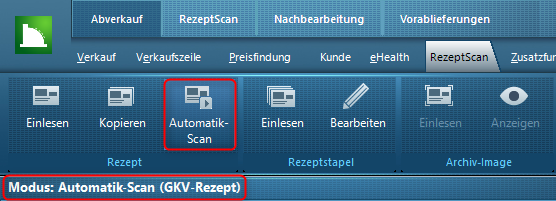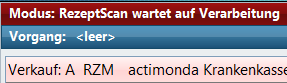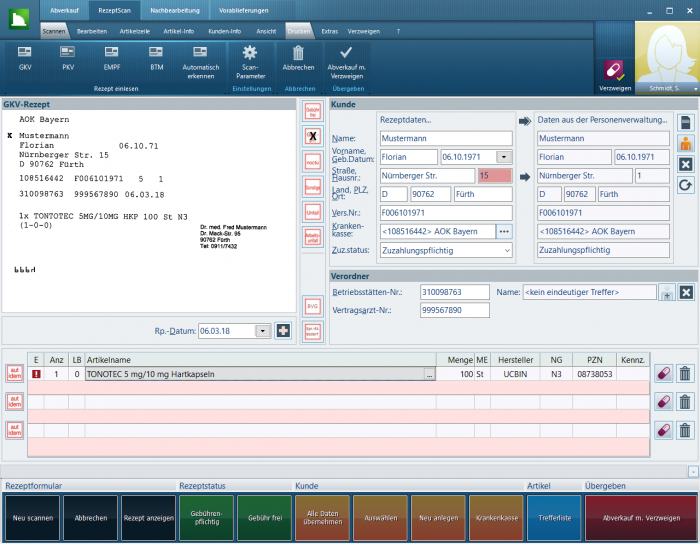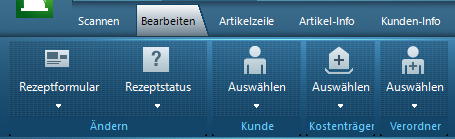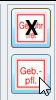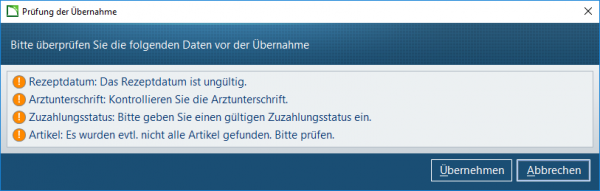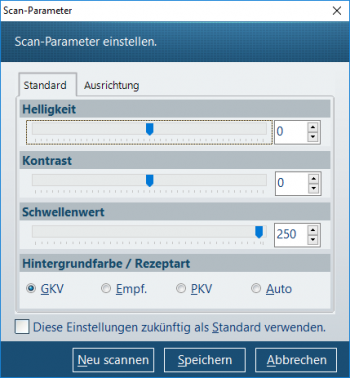Rezepte einlesen mit dem WINAPO® RezeptScan: Unterschied zwischen den Versionen
(Die Seite wurde neu angelegt: „<div class="mw-parser-output"> === Hintergrund === Der WINAPO<sup>®</sup> RezeptScan nimmt Ihnen die manuelle Erfassung von Rezepten ab und unterstützt Sie…“) |
(kein Unterschied)
|
Version vom 4. Juli 2018, 09:54 Uhr
Inhaltsverzeichnis
Hintergrund
Der WINAPO® RezeptScan nimmt Ihnen die manuelle Erfassung von Rezepten ab und unterstützt Sie visuell bei deren Prüfung und Taxierung: Wenn Sie Verordnungen in der Applikation Kasse einscannen (einzeln oder als Stapel), werden die enthaltenen Daten mit Hilfe einer Texterkennungs-Software analysiert und im Applikationsbereich RezeptScan übersichtlich angezeigt. Sie können die Daten hier bei Bedarf bearbeiten und anschließend in den Applikationsbereich Abverkauf übernehmen. Nach der Bedruckung des Rezeptes mit den Taxationsdaten ist die Erstellung eines Archiv-Images (z. B. zur nachträglichen Rezeptkontrolle) möglich. Der RezeptScan bietet zudem Funktionen zum Kopieren von Verordnungen und zum Stapelscan.
In der Nachbearbeitung der Kasse können die Images zu einem Verkauf aufgerufen und gedruckt werden; zudem kann ebenfalls ein Archiv-Image eingelesen werden.
Um den RezeptScan an Ihre individuelle Arbeitsweise anzupassen, stehen in der Konfiguration zahlreiche Parameter zur Verfügung.
Automatisch Scan aktivieren
Der automatische Scan ist beim Start der Kasse bereits voreingestellt, wenn der Konfigurationsparameter Automatischer Scanvorgang aktiviert ist. Der aktive Modus ist an der Statuszeile "Modus: Automatik-Scan" ersichtlich. Zudem ist das voreingestellte Formular angegeben.
Alternativ kann der Automatik-Scan im Applikationsbereich Abverkauf manuell aktiviert und deaktiviert werden:
Wenn der automatische Scan im Abverkauf aktiviert ist, wird ein Rezept automatisch vom Scanner eingezogen, sobald es in diesem platziert wird. Anschließend wechselt die Kasse in den Applikationsbereich RezeptScan, sofern dieser leer ist. Falls dort ein Rezept steht, welches noch nicht verarbeitet wurde und somit einen neuen Scan blockiert, zeigt dies der Abverkauf an:
Anzeige der Daten im Applikationsbereich RezeptScan
Im Applikationsbereich RezeptScan sehen Sie auf einen Blick alle relevanten Daten eines eingescannten Rezeptes. Die zahlreichen Funktionen zur Datenerfassung und Bearbeitung stehen nicht nur in der Multifunktionsleiste, sondern auch als Schaltflächen direkt im Arbeitsbereich zur Verfügung. Viele wichtige Funktionen befinden Sich zudem auch im Standard-Funktionstastenfeld.
Nach dem erfolgreichen Einlesen der Verordnung werden alle von der Texterkennung interpretierten Daten im Applikationsbereich RezeptScan angezeigt:
Automatische Prüfung der Daten
Der RezeptScan erkennt folgende Daten automatisch und prüft diese:
- Verkaufsart (Rezeptformular)
- BTM-Verordnung
- Rezeptstatus (gebührenpflichtig / gebührenfrei)
- Noctu-Kennzeichnung
- Entlassrezept
- Rezeptgültigkeit anhand des Rezept-Ausstellungsdatum
- Abgleich der eingelesenen Kundendaten mit den Daten aus der Personenverwaltung
- Krankenkasse
- Verordner
- Verordnete Artikel auf Rabattverträge (nur bei aktiviertem Konfigurationsparameter aut-idem-Prüfung)
Bearbeiten der Daten
Die vom RezeptScan eingelesenen Daten können durch direkte Texteingabe oder mittels unterstützenden Funktionen und Dialogen bearbeitet und ergänzt werden. In der Multifunktionsleiste finden Sie die entsprechenden Schaltflächen auf dem Register Bearbeiten:
Alternativ können Sie die Schaltflächen direkt im Arbeitsbereich anklicken, z.B.:
Hier können Sie
- die Verkaufsart zuordnen,
- sonstige Kennzeichen einer Verordnung bearbeiten,
- ungültige Rezeptdatum korrigieren,
- nach Abgleich mit der Personenverwaltung automatisch Kunden zuordnen,
- Krankenkasse, bzw. Kostenträger zuordnen,
- Verordner aus dem Arztauswahldialog auswählen, bzw. neue Verordner anlegen und
- Artikeldaten bearbeiten.
Daten in der Abverkauf übernehmen
Nachdem Sie die Rezeptdaten ggf. korrigiert und ergänzt haben, können Sie das Rezept mit der Schaltfläche Abverkauf m. Verzweigen in den Abverkauf der Kasse übergeben. Ggf. wird noch der Dialog Prüfung der Übernahme angezeigt, welcher Hinweise auf noch zu prüfende Daten enthält, z.B.:
Über Abbrechen verbleibt das Programm im Applikationsbereich RezeptScan, so dass Sie die Daten hier noch bearbeiten können. Alternativ wechseln Sie mit Übernehmen in den Abverkauf und nehmen dort die Korrekturen vor. Da im Abverkauf zur Datenbearbeitung Dialoge geöffnet werden (müssen) bedeutet dies jedoch ggf. Mehraufwand bei der Datenkorrektur.
Scan-Parameter einstellen
In den Scan-Parametern sind allgemeingültige Werte voreingestellt. Da Farbe und Bedruckung der Rezeptformulare seitens der Praxen recht unterschiedlich ausfallen können, haben Sie im Dialog Scan-Parameter die Möglichkeit, die Scan-Einstellungen an Ihre individuellen Gegebenheiten anpassen und so ein optimales Scan-Ergebnis zu erzielen
Rufen Sie den Dialog zur Einstellung über Scannen / Einstellungen / Scan-Parameter auf: